我们在使用电脑的过程中总会遇到一些大大小小的问题。近日,有Win10用户向小编反映,自己在电脑上听音乐时,耳机和音箱同时响起。不仅听不到音乐,还影响了其他人。针对这个问题,小编为大家整理了Win10耳机和音响一起响的解决方法,快来看看吧。

Win10耳机和音响一起响的解决方法:
1、首先,右键单击右下角的声音图标,“打开声音设置”。

2. 然后将输出设备更改为所需的耳机或扬声器。
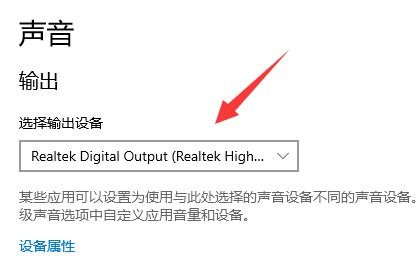
3.如果还是不行,点击下面的“管理声音设备”。
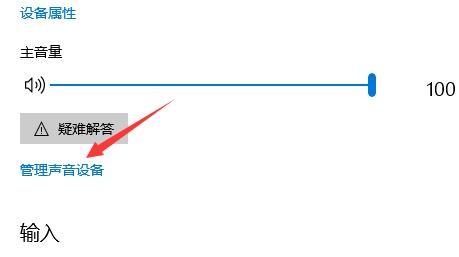
4. 然后选择不需要的耳机或扬声器并单击“禁用”。
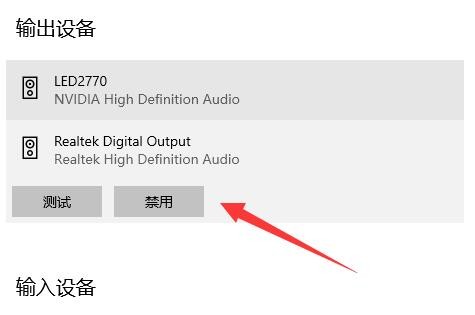
小编推荐下载:
Win10优化大师(点击查看):是专门为Win10系统提供的优化软件。 Win10优化大师为用户提供了常用的系统功能开关,还设置了应用程序缓存清理、软件管家、桌面显示图标控制等诸多功能。让用户更方便的使用系统。
以上是小编给大家分享的Win10耳机和音响一起响的解决方法。如果您想了解更多,请关注本站。小编将持续为您更新更多相关攻略。
下一篇:最后一页